
phpエディターのYuzaiがwin10システムでログエラーを確認する方法を紹介します。 win10 システム ログは、システムの実行中に発生するイベントやエラー メッセージを記録するための重要なツールです。ログ エラー レポートを表示することで、システムの動作をより深く理解し、問題をタイムリーに解決できます。 win10 システムでは、イベント ビューアの使用、コマンド プロンプトの使用など、ログ エラーを表示する方法は数多くあります。以下では、win10システムのログエラー問題を簡単に解決するために、これらの方法を詳しく紹介します。
win10のシステムログエラーを確認する方法のご紹介
1. マイコンピュータを右クリックし、「管理」を開きます。
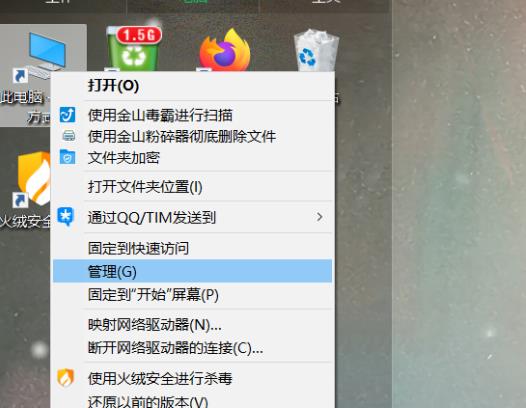
#2.「イベント ビューア」を選択します。
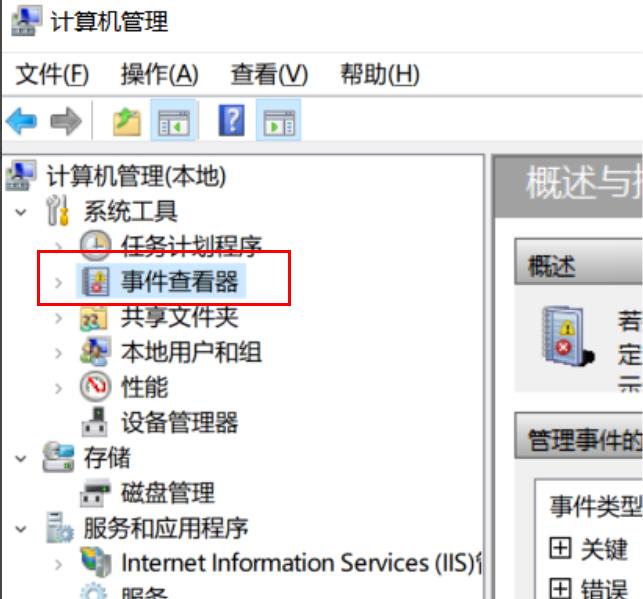
3. [Windows ログ] をクリックします。
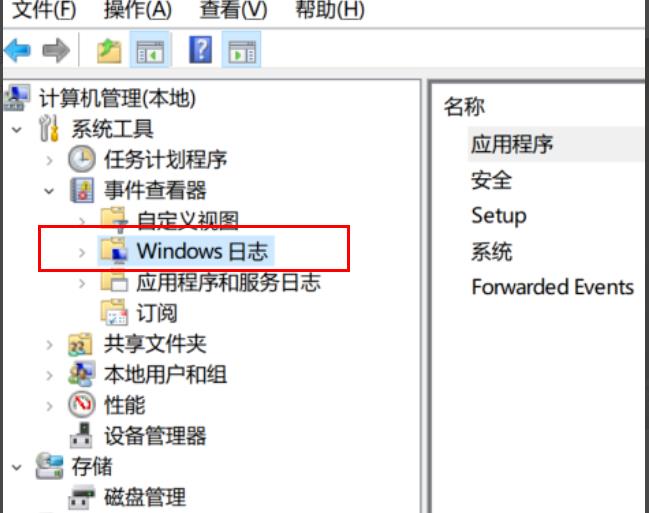
4.「アプリケーション」を選択します。
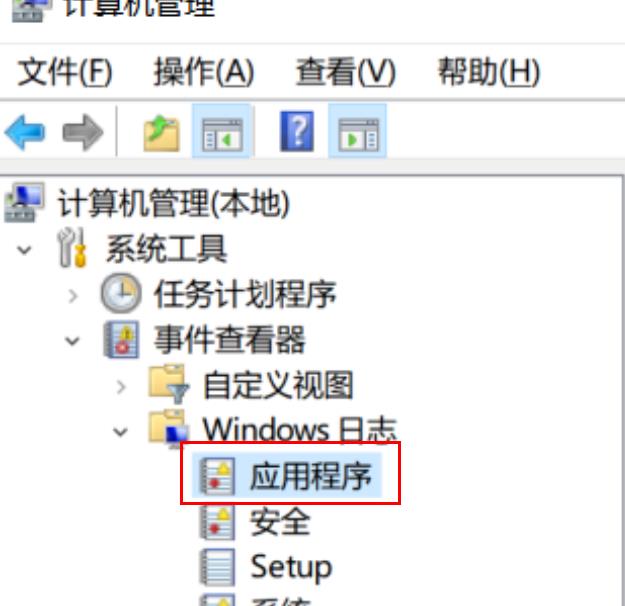
5. インターフェースに入ります。
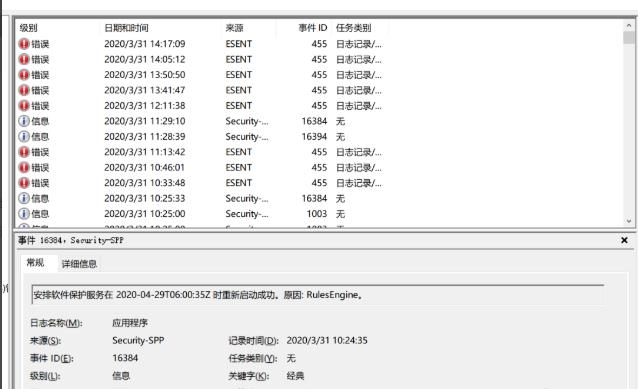
#6. 「エラー ログ」をダブルクリックして開き、詳細を確認します。
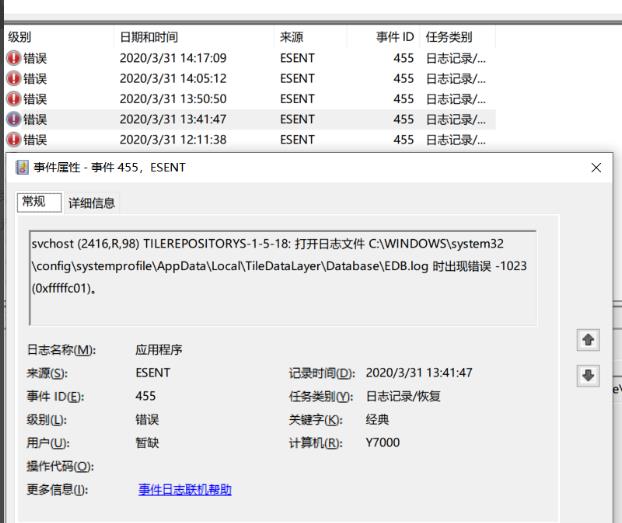
以上がwin10でログエラーを確認するにはどうすればよいですか? win10のシステムログエラーを確認する方法の紹介の詳細内容です。詳細については、PHP 中国語 Web サイトの他の関連記事を参照してください。